[패스트캠퍼스 수강 후기] 편집디자인 인강 100% 환급 챌린지 10회차 미션




Ch 05. 타이포그래피 공간 구성
- 04. [실습 예제] 3x3 그리드 - 안내장 설명
공간은 그리드를 사용해서 분할해서 사용한다고 배웠다.
가로 3개, 세로 3개의 모듈을 사용해서 총 9가지 모듈을 사용해서 하나의 안내장을 만들어 보자.

텍스트를 받으면 성격 분석을 해봐야 한다.

이 예시는 강연명 / 강연 부서 / 강연 시간, 장소 / 강연일시 / 그래픽 마크로 분석해 볼 수 있다

각각 길이가 다른 A, B, C의 기본적인 개체로 볼 수 있다.
그중 C그룹은 한 줄 한 줄로 되어있는 C-1, 3줄로 되어있는 C-2으로 볼 수 있다. 그래픽 마크인 E로 이루어져 있다.
텍스트의 분석을 마쳤으면 이걸 가지고 공간이라고 부르는 화면 안에 배치/배열을 하면 된다.

어제 배운 강의에서 예시로 다룬 그리드의 형태로 작업을 해보자.
작업 영역 폭 180mm X 180mm 에서 그리드를 나누어 한 칸의 사이즈는 60mm X 60mm의 모듈 안에서 작업하자.

장소 정보를 차지했던 C-1 그룹과 C-2인 일시 정보는 모듈 한 칸에 배치했고,
가장 긴 강연 정보는 타이틀로 3칸의 모듈을 차지하며, 강연을 주최하는 강연 정보는 두 가지 모듈을 차지한다.
=> 디자이너에게 그리드를 구성하는 방법과 그리드 안에 글자를 배치하게 유연하도록 한다.

미국 디자인 교육자인 '킴벌리 일렘'은 아래 책 『그리드 디자인』에서
어떻게 하면 공간을 효율적으로 구성하고 그 그리드 안에서 텍스트를 배치할지 연습할 수 있도록 알려준다.
그 내용을 참고하여 실습 예제를 진행해보자.

- 05. [실습 예제] 3x3 그리드 - 안내장 공간 설정
전 강의에서 말했던 텍스트의 정보와 그리드 조건을 바탕으로 작업 크기와 그리드를 만드는 연습을 해보자!

파일 > 새로 만들기 > 문서로 새면서 만들기 창을 연다.

창 열리면 무제로 두지 말고이름 변경해준다.
종이는 A4를 선택하고 세로 방향으로 지정해준다.

우리가 사용할 작 업역 역인 180을 나누기 편하도록 높이를 295mm로 조정해주자.

바인딩은 디폴트를 왼쪽에서 오른쪽으로로 둔다.

페이지 마주 보기를 체크한다면 꺼줘야 한다.

켜 두면 페이지가 두장 세장씩 스프레드로 증가한다.

그렇게 되면 책이 된다. 하지만 우리는 안내장을 만들 예정이다. *안내장이나 포스터는 단장이다.

창 하단에 위치한 여백 및 단을 선택하고

창이 열리면 미리보기를 체크하고

위쪽의 수치를 50으로 변경하면 위쪽 여백이 변경되는 것을 확인할 수 있다.

여백 값을 입력하는 창 중간에 위치한 자물쇠를 잠가주면 한 수치를 변경해도 나머지 여백이 일괄적으로 바뀐다.
기능을 알아봤으니 자물쇠는 다시 풀어준다.
* 작업공간의 나머지 부분 = 여백

계산기 등을 사용하여 우리가 만들 페이지 크기에서 작업 영역 크기를 뺀 여백 값을 구해준다.
왼쪽과 오른쪽에 각각 15의 여백 주기.

위쪽과 아래쪽은 각각 57.5의 여백을 준다.

열 개수가 증가할 때마다 칼럼(단)이 만들어진다.

열 개수는 변경하지 말고 확인 버튼을 눌러준다.

파일 > 문서 실행에서 페이지 크기와 여백을 확인/수정할 수 있다.

레이아웃 > 여백 및 단에서도 여백의 확인/수정이 가능하다. 작업 영역의 크기도 확인할 수 있다.

- 06. [실습 예제] 3x3 그리드 - 안내장 그리드 설정
이번 강의에선 만들어진 공간에 그리드를 만들어 보자.
페이지 밖으로 표시된 빨간 선은 우리가 인쇄할 때 절단이 페이지보다 크게 될 경우를 대비하여
여백에서 작업한 부분을 인쇄할 내용을 넘쳐서 넣기 위해 표시되는 선으로 도련이라고 한다.

도련은 책에서 사진 등을 다룰 때 필요한 부분으로 기본적으로 3mm로 설정되어있다.
이 예제에서는 여백공간에서 작업하지 않아 신경 쓰지 않아도 된다~

보통 보기 > 화면 모드 > 표준으로 되어있다.
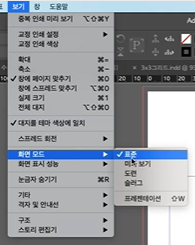
보기 > 화면모드 > 미리보기로 바꾼다면

여백을 주고 작업 프레임을 만든 게 하나도 없는 화면이 된다.
이는 작업공간이 작업을 하는 디자이너만 볼 수 있는 것이다.
실제 인쇄/출력을 하거나 pdf로 내보내기 했을 때는 설정한 여백이 보이지 않는다.

그리드를 만들기 앞서 프레임을 도형으로 그려보자. 사각형 도구를 클릭하고

페이지를 더블클릭하면 아래와 같은 창이 뜬다.

만들고 싶은 사각형 크기를 입력해준다. 예제는 180mm X 180mm의 사각형이 필요하다.

확인을 클릭하면 사각형이 그려진다.

보기 > 화면 모드 > 미리보기를 하면 사각형이 보인다.

너무 두꺼우면 안 되기 때문에 선 두께를 0.25pt로 변경한다.

치우쳐진 사각형을 작업공간에 정확하게 맞추기 전에 선 두께를 변경하면서 크기가 달라진 사각형을 선택하고
치수를 다시 180 X 180으로 변경해준다.

장초점을 좌측 위로 두고 위치시키고 싶은 곳의 좌표값을 입력해준다. 예제에서는 (15, 57.5)가 된다.
*여백 값을 까먹었으면 레이아웃 > 여백 및 단에서 확인 가능!

보기 > 화면 모드 > 미리보기에서 사각형이 우리가 원하는 위치에 있는지 확인이 가능하다.
이때 보이는 사각형은 출력이 되며 보는 사람이 인지할 수 있는 프레임이다.

프레임들은 움직이면 기준으로 잡고 작업하기 어려움으로 개체 > 잠금을 통해 잠금 해주어야 한다.

개체 > 스프레드 모두 잠금 해제를 통해 잠금해제가 가능하다.

우리는 잠그고 작업한다. 잠금 된 개체는 해당 개체에 자물쇠 표시가 생긴다.

아래처럼 그리드를 마우스로 그리게 되면 모듈 크기가 제각각이라 부정확하며, 출력 시 해당 그리드가 찍혀서 나온다.
프레임은 출력이 돼도 되지만, 그리드는 작업 시 도움받는 선이기 때문에 출력되면 안 된다.

보기 > 화면 모드 > 표준의 작업모드에서 안내선을 만들어준다.

안내선은 작업 시 위치를 설정해주는 푸른 선으로 인쇄하면 안 보인다. 작업할 때만 도움을 준다!

레이아웃 > 안내선 만들기를 하면 해당 페이지 1의 안내선을 만들 수 있다.

안내선 만들기 창이 띄면 행/열의 개수와 간격을 입력할 수 있다. *미리 보기 체크!
행은 가로를 의미하며, 예제에서는 3개가 필요하다.
만들어질 선과 안내선과의 간격은 필요 없으니 0mm로 둔다.

안내선 맞추기를 페이지로 두면 페이지를 삼등분하기 때문에

다음에 안내선 맞추기 : 여백에 두고 작업한다.

열은 세로를 의미하며, 예제에서는 3개가 필요하다.

간격은 필요 없으므로 0mm로 준다.
이로써 정확한 행과 열 3개씩이 만들어져 그리드가 만들어진다. 확인을 눌러 완료해준다.

그리드는 출력해서 보이는 가시선이 아니라 비가시선이기 때문에
작업 시에만 도움을 받을 수 있도록 안내선으로 만들어야 한다.

그리드의 세팅은 끝났지만 안내선을 건들면 이동한다. 그리드가 찌그러지는 걸 방지하기 위해

보기 > 격자 및 안내선 > 안내선 잠그기를 통해 안내선이 움직이지 못하도록 잠가준다.

- 07. [실습 예제] 3x3 그리드 - 안내장 텍스트 배치
글자를 배치해봅시다.

(오늘 강의 밑그림 미리 보기)

텍스트 박스를 만들기 위해 좌측에서 문자 도구 선택해준다.

찍어서 내용을 입력하지 말고 드래그하여 네모가 되도록 해 영역을 만들어 준다.

만들어진 텍스트 박스에 글자를 입력해준다.

타입 변경. 예시에서는 Helvetica Bold를 사용했다.

미리보기 하면 아래 화면처럼 보인다.

완성된 형태를 미리 보면 라인을 따서 그래픽 도형처럼 완전히 고정되어있는 크기를 만들 예정이다.
예제에선 180mm에 맞춰 글자 크기를 만들 것이다.

글자크기를 포인트로 키우게 되면

아래 화면처럼 글자가 넘치거나 부정확할 수 있다.

문자 > 윤곽선 만들기를 통해 글자를 에디팅 할 수 없는 그래픽으로 바꿔준다.


180인 작업 영역의 폭에 맞춰 글자의 폭을 180으로 바꿔주면

글자가 커진다.
*연결해서 폭과 높이가 일정하게 같이 바뀌도록 한다.

화면 상단에서 좌측상부점을 기준으로 놓고 싶은 위치 좌표값을 입력하면

글자를 작업 영역 상부에 맞춰서 정확한 위치에 오게 된다.

상단부와 안 맞는 것처럼 보이는 것들은 곡선과 직선으로 이뤄진 글자를
컴퓨터가 곡선에 맞춰서 배치하면서 딱 붙지 않게 된 것이다.

캐피털 라인을 기준으로 글자가 위치하게 되는 것이기 때문에 잘 배치된 것이다.

시간/위치와 비용은 폭 60mm로 설정했다.

날짜도 폭 60mm로 설정했다. 분산되어있는 날짜들은 한 번에 선택되게 한 뒤

개체 > 그룹을 통해 하나도 묶어주면

하나로 되어 움직인다.

개체 > 그룹 해제를 통해 해제가 가능하다. 예제에서는 그룹 지어 사용한다.

학급 이름과 부서명은 모듈 두 칸을 차지하므로 120mm로 설정해준다.

보기 > 격자 및 안내선 > 안내선에 스냅에 체크가 되어있으면
마우스 이동시 안내선을 인식하며 글자를 위치시킬 수 있어 보다 정확한 작업이 가능하다.


안내선에 스냅에 체크가 해제되어 있으면
마우스 이동시 부드러운 이동이 가능하지만 정확한 위치에 배치하기는 어렵다.

보기 > 안내선 > 고급 안내선에 체크가 되어있다면

다른 개체의 중앙을 인식하여 초록색 선을 표시되어 정확한 정렬을 돕는다.

작업의 텍스트 배치가 끝났다면

미리보기를 가서 출력 시 어떻게 나올지 확인을 해준다.

원의 크기는 18mm X 18mm로 작업했다.

이렇게 텍스트와 그래픽 밑 작업이 끝났다!!
- 08. [실습 예제] 3x3 그리드 - 안내장 텍스트 이동
텍스트 배치가 끝났으니 이동해보자.
이번 예제에서는 그리드를 활용해 배치할 예정이라. 아래처럼 그리드를 걸치게 배치하지 말 것.

단, 아래 화면처럼 상하부에 너무 여백이 느껴지지 않도록 배치할 것.

원의 체스의 킹처럼 그리드의 구애 없이 자유롭게 이동 가능.

타이포그래피와 편집디자인 by 인디자인(Indesign) 올인원 패키지 Online. 👉 https://bit.ly/2XF80uP